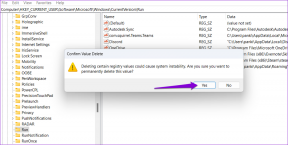Πώς να διορθώσετε προβλήματα με το Google Smart Lock για το Instagram
Miscellanea / / November 29, 2021
Η δουλειά μου απαιτεί να αλλάζω τηλέφωνα αρκετά συχνά. Με την ικανότητα να εγκαταστήστε πολλές εφαρμογές ταυτόχρονα, η συνολική εμπειρία αλλαγής είναι συνήθως καλή. Ωστόσο, δεν είναι τέλειο. Ορισμένες εφαρμογές απαιτούν να συνδεθείτε ξανά, άλλες απαιτούν από εσάς να συνδεθείτε επαναφέρετε παλιά αντίγραφα ασφαλείας.

Μερικές εφαρμογές όπως το Instagram πηγαίνουν στραβά ενώ προσπαθείτε να συνδεθείτε, και όλα αυτά χάρη στην προληπτική φύση του Google Smart Lock.
Συνήθως, η λειτουργία Google Smart Lock για κωδικούς πρόσβασης είναι μια ευλογία στη μεταμφίεση, ειδικά εάν δεν χρησιμοποιείτε διαχειριστές κωδικών πρόσβασης. Η ευκολία με την οποία θυμάται πολλούς κωδικούς πρόσβασης κάνει τη μετάβαση σε νέες συσκευές και συστήματα μια απρόσκοπτη υπόθεση.
Ωστόσο, δεν μπορούν όλες οι εφαρμογές να χειριστούν το Smart Lock όπως θα έπρεπε. Το Instagram είναι διαβόητο για την αυτόματη σύνδεση σε έναν παλιό λογαριασμό ή έναν λογαριασμό, ακόμη και όταν το έξυπνο κλείδωμα είναι απενεργοποιημένο.
Εάν αντιμετωπίζετε προβλήματα Google Smart Lock για το Instagram, έχουμε παρατάξει μερικές διορθώσεις που μπορεί να βοηθήσουν στην επίλυση του προβλήματος.
Επίσης στο Guiding Tech
1. Απενεργοποιήστε το έξυπνο κλείδωμα Google για κωδικούς πρόσβασης
Για να το απενεργοποιήσετε, μεταβείτε στις Ρυθμίσεις > Google του τηλεφώνου σας και επιλέξτε το προφίλ σας. Μόλις τελειώσετε, κάντε κύλιση προς τα κάτω και πατήστε Smart Lock για κωδικούς πρόσβασης.

Αυτή η μίνι λειτουργία είναι υπεύθυνη για την αποθήκευση όλων των στοιχείων σύνδεσης και των κωδικών πρόσβασης των εφαρμογών σας. Το μόνο που έχετε να κάνετε είναι να πατήσετε το σύμβολο Συν στο κάτω μέρος και να επιλέξετε Instagram από τη λίστα.


Ταυτόχρονα, απενεργοποιήστε τον διακόπτη για αυτόματη σύνδεση. Αυτό θα σας γλιτώσει από πολύ πονοκέφαλο στο μέλλον, είτε πρόκειται για απλή εναλλαγή λογαριασμού είτε για προσθήκη νέου προφίλ. Εξάλλου, μας αρέσει να έχουμε έναν μικρό έλεγχο στα τηλέφωνά μας και στη διαδικασία σύνδεσής τους.
2. Διαγραφή παλιών κωδικών πρόσβασης
Αν παλεύετε με την περίπτωση του α λάθος ή παλιό κωδικό πρόσβασης, μπορείτε να προσθέσετε γρήγορα ένα νέο. Μπορείτε να αποκτήσετε πρόσβαση στον λογαριασμό είτε μέσω επιτραπέζιου υπολογιστή είτε μέσω του τηλεφώνου σας.

Εάν χρησιμοποιείτε επιτραπέζιο υπολογιστή, μεταβείτε στον παρακάτω ιστότοπο και, στη συνέχεια, συνδεθείτε χρησιμοποιώντας τα ίδια διαπιστευτήρια που χρησιμοποιήσατε κατά τη σύνδεσή σας στο τηλέφωνό σας.
Επισκεφτείτε το Password Manager
Κάντε κλικ στο Instagram και πατήστε το κουμπί Διαγραφή.
Επίσης στο Guiding Tech
3. Διαγράψτε τα δεδομένα των Υπηρεσιών Google Play
Μια άλλη πιθανή λύση για αυτό το ζήτημα είναι να διαγράψετε τα δεδομένα των Υπηρεσιών Google Play. Δεν χρειάζεται να ανησυχείτε μήπως χάσετε δεδομένα παιχνιδιού, γιατί αυτό δεν θα συμβεί όσο είστε συνδεδεμένοι στις Υπηρεσίες Google.
Για να διαγράψετε τα δεδομένα των Υπηρεσιών Google Play, ανοίξτε τις Ρυθμίσεις > Εφαρμογές και ειδοποιήσεις και πατήστε Εμφάνιση όλων των εφαρμογών. Τώρα, πατήστε στο μενού με τις τρεις κουκκίδες και επιλέξτε Εμφάνιση συστήματος και αναζήτηση υπηρεσιών Google Google Play. Επιλέξτε το για να το ανοίξετε, πατήστε την επιλογή Αποθήκευση Εκκαθάριση προσωρινής μνήμης.


Τώρα, το μόνο που χρειάζεται να κάνετε είναι να περιμένετε για μερικά λεπτά και να προσπαθήσετε να συνδεθείτε ξανά.
Εάν οι παραπάνω διορθώσεις δεν λειτουργούν για εσάς, υπάρχει μια έξυπνη λύση που είναι σχεδόν εγγυημένα για εργασία. Πριν ανοίξετε το Instagram για να συνδεθείτε, απενεργοποιήστε τη σύνδεσή σας στο κινητό ή το Wi-Fi. Μόλις αποτύχει η σύνδεση, μπορείτε να εισαγάγετε τα στοιχεία σύνδεσης, να ενεργοποιήσετε τη σύνδεσή σας στο Διαδίκτυο και να συνδεθείτε.
Και πάλι, αυτή δεν είναι μια επιδιόρθωση, αλλά μια απλή λύση εάν οι παραπάνω διορθώσεις δεν λειτουργούν για εσάς.
Επίσης στο Guiding Tech
Κόλπο μπόνους: Απενεργοποιήστε το Smart Lock στο Chrome
Εάν χρησιμοποιείτε διαχειριστή κωδικών πρόσβασης, ο διαχειριστής κωδικών πρόσβασης του Chrome ενδέχεται να παρέμβει στη διαδικασία σύνδεσης. Και αυτός είναι ο τρόπος με τον οποίο μπορεί ο πραγματικός διαχειριστής κωδικών πρόσβασης να παραλείπει την προσθήκη νέων κωδικών πρόσβασης και στοιχείων σύνδεσης.
Για να το διορθώσετε, ανοίξτε το Chrome στο Android σας και μεταβείτε στις Ρυθμίσεις. Στη συνέχεια, μεταβείτε στις Ρυθμίσεις και απενεργοποιήστε τον διακόπτη για Αποθήκευση κωδικών πρόσβασης και αυτόματη σύνδεση.


Cool Tip: Μπορείτε επίσης να κάνετε το ίδιο για την επιτραπέζια έκδοση του Chrome, εάν δεν θέλετε να αποθηκεύσετε τους κωδικούς πρόσβασης εκεί.
Έξυπνο ξεκλείδωμα με συσκευή Bluetooth
Αν και δεν είμαι τόσο μεγάλος οπαδός του Smart Unlock, η μία μονάδα που θεωρώ πολύ χρήσιμη είναι το έξυπνο ξεκλείδωμα μέσω συσκευής Bluetooth. Όπως υποδηλώνει το όνομά του, πρέπει να προσθέσετε μια αντιστοιχισμένη συσκευή στη λίστα. Μπορεί να είναι οτιδήποτε σαν ένα οικιακό ηχείο, το έξυπνο ρολόι σας με δυνατότητα Bluetooth (όπως το Galaxy Watch) ή τα ακουστικά σας.

Από εδώ και στο εξής, κάθε φορά που το τηλέφωνό σας εντοπίζει τη συζευγμένη συσκευή στην εμβέλειά του, θα ξεκλειδώνει αυτόματα. Έτσι σας γλιτώνει από την ανάγκη να ξεκλειδώνετε συχνά το τηλέφωνό σας.
Αναζητήστε το Smart Unlock μέσω του κουμπιού Αναζήτηση στις Ρυθμίσεις. Επιλέξτε τη συζευγμένη συσκευή και αυτό είναι όλο!


Καταργήστε το Smart Unlock
Αναμφίβολα, το Smart Unlock είναι χρήσιμο για κάποιον που δεν μπορεί να θυμηθεί κωδικούς πρόσβασης και ονόματα χρήστη. Ωστόσο, εάν ο υπολογιστής σας είναι ξεκλείδωτος, οποιοσδήποτε μπορεί να έχει πρόσβαση στους κωδικούς πρόσβασής σας μέσω των Ρυθμίσεων του Chrome. Ναι, δεν απαιτείται έλεγχος ταυτότητας.
Το Smart Lock κρατά σημειώσεις μόνο τους τρέχοντες (ή παλιούς) κωδικούς πρόσβασής σας και δεν είναι πραγματικός διαχειριστής κωδικών πρόσβασης. Είπαμε, μπορείτε χρησιμοποιούν ένα επιπλέον επίπεδο ασφάλειας, τουλάχιστον στο Chrome, για να κρυπτογραφήσετε τα προσωπικά σας δεδομένα.
Και όσον αφορά το τηλέφωνο, θα προτιμούσα να πάω με έναν αποκλειστικό διαχειριστή κωδικών πρόσβασης. Διαφορετικά, θα κρατούσα ορισμένες εφαρμογές εκτός αυτών των δυνατοτήτων. Εξάλλου, όλοι χρειαζόμαστε κάποια μορφή ελέγχου στα τηλέφωνά μας.
Επόμενο: Οι Ρυθμίσεις Google είναι ένας θησαυρός λειτουργιών, κρυφών και άλλων. Μάθετε τη χρήση όλων αυτών στην παρακάτω ανάρτηση.